באייפונים עם iOS 16 ואילך, ישנה תכונה שימושית המאפשרת למשתמשים לערוך מספר תמונות וסרטונים בו זמנית. לא תצטרכו עוד לנסות לזכור את כל פרמטרי העריכה של תמונה אחת ולכוונן אותם ידנית בתמונות הבאות.
לשם השוואה, תכונה זו פועלת על ידי העתקת עריכות והדבקתן על פני כל התמונות או הסרטונים האחרים, בדומה לעריכות המהירות ב-Adobe Lightroom. את רוב העריכות, כמו פילטרים, חשיפה, תיקון צבע ותיקון עומק, ניתן להעתיק ולהדביק בין תמונות. עם זאת, ראוי לציין שלא ניתן לעשות זאת עם Live Photos.
איך לעשות את זה
שלב 1:
פתחו את התמונה או הסרטון שברצונכם לערוך, הקישו על עריכה ובצעו את כל ההתאמות הרצויות. לאחר שתסיימו, הקישו על סמל שלוש הנקודות בפינה הימנית העליונה של הממשק ובחרו העתק עריכות. לאחר מכן הקישו על סיום כדי לסיים.
בנוסף, עבור תמונות שנערכו בעבר, ניתן למצוא את האפשרות "העתק עריכות" מהר יותר על ידי לחיצה ממושכת על התמונה בתצוגת אלבום, או על כפתור שלוש הנקודות (הממוקם ליד כפתור העריכה) בעת צפייה בתמונה.

מספר דרכים להעתקת פרמטרים לעריכת תמונה
שלב 2:
כדי להדביק עריכות בתמונה או בסרטון, הצג או פתח את העורך עבור התמונה או הסרטון, הקש על סמל שלוש הנקודות ובחר "הדבק עריכות" מהתפריט. ניתן גם ללחוץ והחזק את התמונה או הסרטון בתצוגת האלבום ולהקיש על "הדבק עריכות". לאחר שתסיים, תופיע התראה על "עריכות שהודבקו".

בחר "הדבק עריכות" כדי להדביק פרמטרים שהותאמו מראש לתמונה.
אם ברצונך להחיל עריכות על מספר תמונות או סרטונים, בספריית התמונות, לחץ על כפתור "בחר" וסמן את הפריטים שברצונך לערוך. לאחר הבחירה, לחץ על סמל שלוש הנקודות ובחר "הדבק עריכות".

הגדרות הדבקה קבוצתיות עבור תמונות/סרטונים מרובים
שחזור תמונות/סרטונים למקור
אם ברצונך לבטל עריכות שהודבקו, תוכל להיכנס לעורך התמונות או הסרטונים ולהקיש על "חזור למקור". תוכל גם להקיש והחזק את הפריט מתצוגת הרשת באלבום שלך ולבחור "חזור למקור".
ניתן אפילו להשתמש בלחצן 'בחר' כדי לבחור מספר פריטים ולהשתמש באפשרות 'חזור למקור' מתפריט השלוש נקודות, אשר תיישם את השינוי על כל הפריטים שנבחרו בבת אחת.
[מודעה_2]
קישור למקור



![[תמונה] יו"ר האסיפה הלאומית טראן טאן מאן קיבל את פני משלחת המפלגה הסוציאל-דמוקרטית של גרמניה](https://vphoto.vietnam.vn/thumb/1200x675/vietnam/resource/IMAGE/2025/10/28/1761652150406_ndo_br_cover-3345-jpg.webp)
![[תמונה] הצפה בצד ימין של השער, בכניסה למצודת הואה](https://vphoto.vietnam.vn/thumb/1200x675/vietnam/resource/IMAGE/2025/10/28/1761660788143_ndo_br_gen-h-z7165069467254-74c71c36d0cb396744b678cec80552f0-2-jpg.webp)
![[תמונה] טיוטות של מסמכים של קונגרס המפלגה ה-14 מגיעות לאנשים בסניפי הדואר התרבותיים של הקומונה.](https://vphoto.vietnam.vn/thumb/1200x675/vietnam/resource/IMAGE/2025/10/28/1761642182616_du-thao-tai-tinh-hung-yen-4070-5235-jpg.webp)











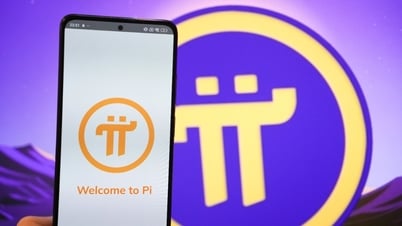



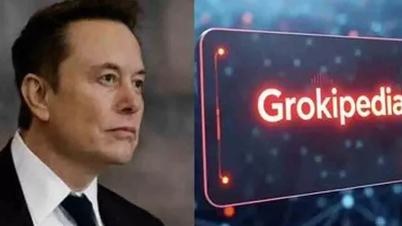














![[תמונה] הנשיא לואונג קואנג משתתף בציון 80 שנה ליום המסורתי של הכוחות המזוינים של אזור צבאי 3](https://vphoto.vietnam.vn/thumb/1200x675/vietnam/resource/IMAGE/2025/10/28/1761635584312_ndo_br_1-jpg.webp)








































































תגובה (0)